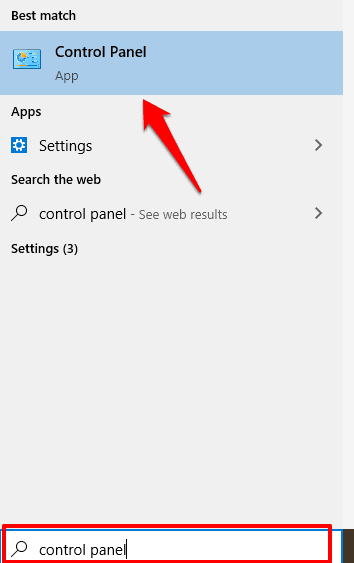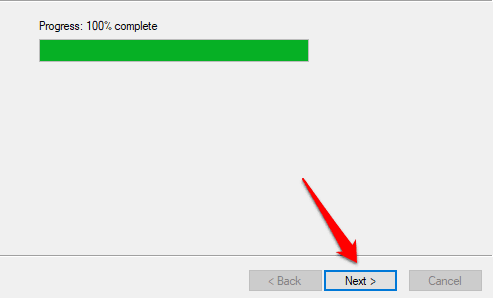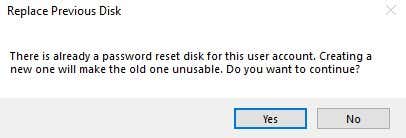암호를 잊어버린 경우 Windows 컴퓨터(access your Windows computer if you forget your password) 에 액세스하는 방법은 여러 가지가 있지만 "암호 재설정 디스크"를 사용하는 것이 가장 빠릅니다. 언젠가 PC의 비밀번호를 잊어버릴까 두렵다면 즉시 비밀번호 재설정 디스크를 만드는 것이 좋습니다.
다른 암호 재설정 방법(예: 보안 질문)과 비교할 때 암호 재설정 디스크는 만들기 쉽고(password reset disk is easier to create) 훨씬 안전합니다. 이 가이드에서는 Windows(Windows) 컴퓨터 에서 암호 재설정 디스크를 만들고 사용하는 방법에 대해 알아야 할 거의 모든 것을 설명 합니다.

암호 재설정 디스크란 무엇입니까?
암호 재설정 디스크를 암호를 잊어버린 경우 컴퓨터에 다시 액세스하는 데 사용할 수 있는 마스터 키로 생각하십시오. 기술적으로 물리적 디스크가 아닙니다. Windows가 외부 저장 장치( USB(USB) 플래시 드라이브 또는 SD 카드) 에서 암호화하는 복구 파일입니다 . 컴퓨터에 연결하면 몇 분 안에 로그인 화면에서 바로 새 암호를 만들 수 있습니다.
암호 재설정 디스크를 만드는 방법
제어판(Control Panel) 에 있는 "암호 분실 마법사"를 사용하여 암호 재설정 디스크를 만들 수 있습니다 . 완료하려면 아래 단계를 따르세요.
- (Type “)Windows 검색 창 에 " 제어판"을 입력 하고 결과에서 제어판(Control Panel) 을 클릭합니다.
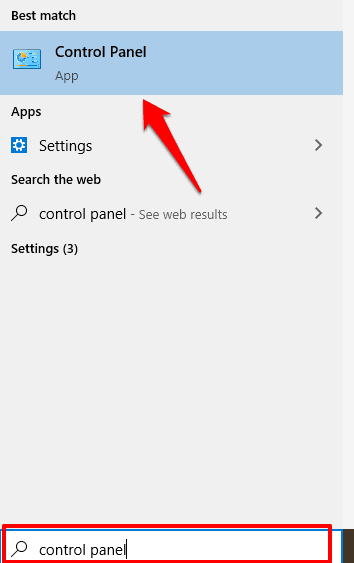
- 보기 기준 옵션을 큰 아이콘 으로 설정하고 (Large icons)사용자 계정(User Accounts) 을 클릭 합니다.

- 사용자 (User) 계정(Accounts) 창의 오른쪽 창 에서 암호 재설정 디스크 만들기(Create a password reset disk) 를 클릭 합니다 .

- 그러면 Windows 10 에서 암호 재설정 디스크를 생성할 수 있는 내장 복구 도구인 Forgotten Password Wizard 가 시작 됩니다. USB 플래시 드라이브를 컴퓨터에 삽입하고 다음(Next) 을 클릭 합니다.

- 컴퓨터에 USB 드라이브 가 여러 개 연결된 경우 드롭다운 목록에서 원하는 드라이브를 선택하고 다음(Next) 을 클릭하여 계속 진행합니다.

- 제공된 상자에 현재 계정 암호를 입력하고 다음(Next) 을 클릭하여 계속 진행합니다. 계정이 비밀번호로 보호되지 않은(account isn’t password-protected) 경우 상자를 비워 둡니다 .

- (Wait)Forgotten Password Wizard 가 재설정 디스크를 생성할 때 까지 기다렸다가 진행률 표시줄이 100%에 도달하면 다음 을 클릭합니다.(Next)
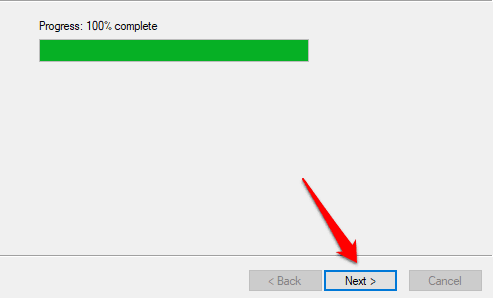
- 마침(Finish) 을 클릭 하여 마법사를 닫습니다.

디스크에 "암호 재설정"이라는 레이블을 지정하라는 메시지가 표시되지만 그렇게 하지 않는 것이 좋습니다. 플래시 드라이브가 엉뚱한 사람의 손에 넘어가면 홀더가 디스크의 용도를 추측하기가 너무 쉬워집니다.
디스크 를(Simply) 안전한 장소에 보관하고 다른 용도로 사용하지 마십시오. 디스크에 레이블을 지정하기로 선택한 경우 레이블이 모호한지 확인하십시오. 자신만 이해할 수 있는 코드, 이름 또는 유사 레이블을 사용합니다.
파일 탐색기(File Explorer) 에서 플래시 드라이브를 열면 userkey.psw 라는 암호 백업 파일이 표시되어야 합니다 .

이것은 Windows가 귀하의 계정에 대한 암호 재설정 디스크로 USB 드라이브를 등록했음을 확인하는 것입니다. (USB)파일을 삭제하거나 플래시 드라이브를 포맷하면 드라이브를 사용하여 암호를 재설정할 수 없습니다.
암호 재설정 디스크를 사용하는 방법
암호가 기억 나지(Say) 않아 컴퓨터에 액세스할 수 없다고 가정하고 암호 재설정 디스크를 꺼내 PC에 연결하고 아래 단계를 따르십시오.
- 암호 대화 상자 아래에서 암호 재설정(Reset password) 을 클릭 합니다.

참고:(Note:) 로그인 화면에 비밀번호 재설정(Reset) 옵션 이 표시되지 않으면 제출(Submit) 버튼을 클릭하거나 Enter 키를 누르 십시오(Enter) . 이제 다시 로그인하라는 메시지가 표시되면 옵션이 화면에 나타납니다.
- 드롭다운 목록에서 암호 키 디스크를 선택하고 다음(Next) 을 클릭 합니다.

- 암호 재설정 마법사(Password Reset Wizard) 는 새 암호를 생성하라는 메시지를 표시합니다. 원하는 경우 새 암호를 입력하고 확인 상자에 암호를 다시 입력한 다음 암호 힌트를 추가합니다. 계속하려면 다음(Next) 을 클릭 합니다 (Click) .

- 새로 생성된 암호는 기억할 수 없는 이전 암호를 대체합니다. 새 비밀번호를 생성하지 않고 진행할 수도 있습니다. 공백을 비워 두고 다음 을 (Next)클릭(Simply) 하기만 하면 됩니다. 암호 재설정 마법사(Password Reset Wizard) 는 이전 암호를 삭제하므로 암호 없이 PC에 로그인할 수 있습니다.
- 마침(Finish) 을 클릭 하여 마법사를 닫습니다. 그러면 로그인 화면으로 리디렉션됩니다. 새로 만든 비밀번호를 입력하여 계정에 로그인합니다.
Windows 10 암호 재설정 디스크(Password Reset Disk) : FAQs + Additional Info
Windows 10 PC 에서 암호 재설정 디스크를 만들고 사용하는 것은 비교적 쉽고 간단합니다. 그러나 지적할 가치가 있는 몇 가지 중요한 주의 사항이 있습니다. 다음 섹션에서 이 기능에 대한 자세한 정보를 제공합니다.
USB 플래시 드라이브를 분실하면 어떻게 됩니까?(What Happens if You Lose the USB Flash Drive?)
새 USB(USB) 드라이브 에 대체 암호 재설정 디스크를 만들 수 있습니다 . 이렇게 하면 Windows 는 더 이상 이전 또는 누락된 드라이브를 암호 재설정 디스크로 인식하지 않습니다. 계정에 로그인(Log) 하고 위의 단계에 따라 새 재설정 디스크를 만드십시오. 이 과정에서 "암호 분실 마법사"는 새 암호 재설정 디스크를 만들면 이전 디스크를 사용할 수 없게 된다는 경고를 표시합니다. 계속하려면 예(Yes) 를 클릭 합니다.
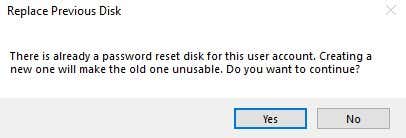
비밀번호를 변경하면 새 비밀번호 디스크를 생성해야 합니까?(Do You Need to Create a New Password Disk if You Change Your Password?)
절대적으로하지. 암호 재설정 디스크는 영원히 유효합니다. 암호를 변경한 횟수와 상관없이 컴퓨터를 여러 번 잠금 해제하거나 재설정하는 데 사용할 수 있습니다. USB 드라이브 를 분실하거나 포맷한 경우에만 재설정 디스크를 다시 생성하면 됩니다 .
암호 재설정 디스크는 로컬 계정에서만 작동합니다.(Password Reset Disks Only Work With Local Accounts)
Microsoft 계정 으로 컴퓨터에 로그인하면 암호 재설정 디스크를 사용할 수 없습니다 . 이 기능은 암호로 보호된 로컬 계정에서만 작동합니다. Microsoft 계정의 암호 가 기억나지 않습니까? 재설정하려면 Microsoft 웹사이트의 계정 복구 페이지를(account recovery page on Microsoft’s website) 방문하세요 .

계정당 하나의 암호 재설정 디스크(One Password Reset Disk Per Account)
암호 재설정 디스크는 디스크가 생성된 계정의 잠금을 해제하는 데만 사용할 수 있습니다. 컴퓨터에 여러 계정이 있는 경우 각 계정에 대해 개별 암호 재설정 디스크를 만들어야 합니다.
계정에 대한 암호 백업 파일이 디스크에 있는 경우 동일한 USB 드라이브 를 사용하여 PC의 다른 로컬 계정에 대한 암호 재설정 디스크를 생성할 수 있습니다 .
암호 재설정 디스크가 모든 컴퓨터에서 작동합니까?(Will a Password Reset Disk Work on Any Computer?)
암호 재설정 디스크는 생성된 컴퓨터의 잠금을 해제/재설정하는 데만 사용할 수 있습니다. 즉, 컴퓨터 A 에서 만든 암호 재설정 디스크를 사용하여 (Computer A)컴퓨터 B(Computer B) 의 잠금을 해제 할 수 없습니다 . 물론 을 제외하고(Except) 동일한 스토리지 디스크에 두 장치에 대한 암호 재설정 디스크를 생성했습니다.
PC에 대한 액세스 권한을 잃지 마십시오.
비밀번호를 잊어버릴 생각이 없더라도 지금 비밀번호 재설정 디스크를 만들어야 합니다. 마스터 키를 어딘가에 두는 것은 항상 좋은 일입니다. 유일한 보안 위험은 암호 재설정 디스크가 포함 된 USB 드라이브에 액세스할 수 있는 사람이 컴퓨터에서 사용자를 잠글 수 있다는 것입니다. (USB)따라서 드라이브를 안전하게 유지하고 다른 사람의 손이 닿지 않는 곳에 두십시오.
How to Create and Use a Password Reset Disk in Windows 10
Αlthough there are several ways to access your Windows computer if you forget your password, using a “Password Reset Disk” is by far the fastest. If you fear that you may someday forget your PC’s password, we recommend creating a password reset disk immediately.
Compared to other password reset methods (security questions, for example), a password reset disk is easier to create and way more secure. In this guide, we’ll explain pretty much everything you need to know about creating and using a password reset disk on a Windows computer.

What is a Password Reset Disk?
Think of a password reset disk as a master key that can be used to regain access to your computer if you forget your password. Technically, it’s not a physical disk. It’s simply a recovery file that Windows encrypts on an external storage device (USB flash drive or SD card). When plugged into your computer, you can create a new password right from the login screen within minutes.
How to Create a Password Reset Disk
You can create a password reset disk using the “Forgotten Password Wizard” located in the Control Panel. Follow the steps below to get it done.
- Type “control panel” in the Windows search bar and click Control Panel on the result.
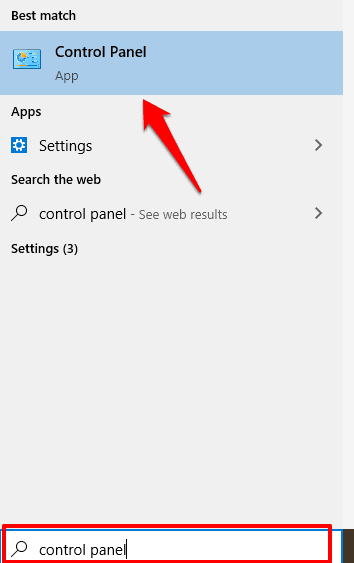
- Set the View by option to Large icons and click User Accounts.

- On the right pane of the User Accounts window, click Create a password reset disk.

- That’ll launch the Forgotten Password Wizard, the built-in recovery tool that lets you create a password reset disk in Windows 10. Insert the USB flash drive into your computer and click Next.

- If you have multiple USB drives connected to your computer, select your preferred drive from the drop-down list and click Next to proceed.

- Enter the current account password in the provided box and click Next to proceed. Leave the box empty if the account isn’t password-protected.

- Wait for the Forgotten Password Wizard to create the reset disk and click Next when the progress bar hits 100%.
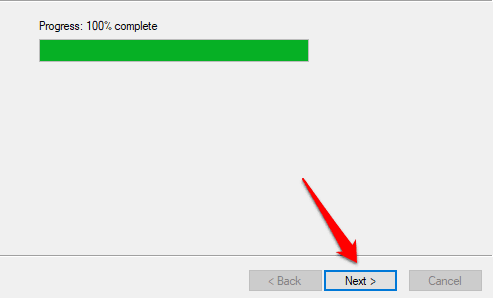
- Click Finish to close the wizard.

You’ll be prompted to label the disk “Password Reset” but we don’t recommend doing so. If the flash drive falls into the wrong hands, it becomes too easy for the holder to guess what the disk can be used for.
Simply keep the disk in a safe place and don’t use it for anything else. If you choose to label the disk, make sure the label is cryptic; use a code, name, or a pseudo-label that only you can understand.
When you open the flash drive in File Explorer, you should see a password backup file dubbed userkey.psw.

This is a confirmation that Windows has registered the USB drive as the password reset disk for your account. You won’t be able to use the drive to reset your password if you delete the file or format the flash drive.
How to Use a Password Reset Disk
Say you’re locked out of your computer because you can’t remember your password, whip out your password reset disk, plug it into your PC, and follow the steps below.
- Click Reset password below the password dialog box.

Note: If you don’t see the Reset password option on the login screen, click the Submit button or press Enter. The option should now appear on the screen when you’re prompted to log in again.
- Select the password key disk from the drop-down list and click Next.

- The Password Reset Wizard will prompt you to create a new password. Type the new password, re-enter the password in the confirmation box, and add a password hint—if you wish. Click Next to proceed.

- The newly-created password will replace the old one you couldn’t remember. Note that you can also proceed without creating a new password. Simply leave the spaces blank and click Next. The Password Reset Wizard will delete the old password, meaning you can log in to your PC without a password.
- Click Finish to close the wizard. That’ll redirect you to the login screen; enter the newly-created password to sign in to your account.
Windows 10 Password Reset Disk: FAQs + Additional Info
Creating and using a password reset disk on a Windows 10 PC is relatively easy and straightforward. However, there are some important caveats that are worth pointing out. We provide more information about the feature in the next section.
What Happens if You Lose the USB Flash Drive?
You can create a replacement password reset disk on a new USB drive. By doing so, Windows will no longer recognize the old or missing drive as your password reset disk. Log in to your account and follow the steps above to create a new reset disk. During the process, the “Forgotten Password Wizard” will warn that creating a new password reset disk renders the old one unusable. Click Yes to proceed.
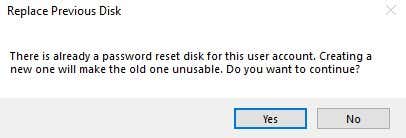
Do You Need to Create a New Password Disk if You Change Your Password?
Absolutely not. A password reset disk is valid forever. It can be used to unlock or reset your computer multiple times, no matter how many times you change your password. You may only need to recreate the reset disk if you lose or format the USB drive.
Password Reset Disks Only Work With Local Accounts
You cannot use a password reset disk if you sign in to your computer with a Microsoft account. The feature only works with local accounts that are password-protected. Can’t remember your Microsoft account’s password? Visit the account recovery page on Microsoft’s website to reset it.

One Password Reset Disk Per Account
A password reset disk can only be used to unlock the account it was created on. If you have multiple accounts on your computer, you’d need to create individual password reset disks for each account.
You can create a password reset disk for other local accounts on your PC using the same USB drive—provided that the password backup files for the accounts are present on the disk.
Will a Password Reset Disk Work on Any Computer?
A password reset disk can only be used to unlock/reset the computer it was created. That is, you cannot use a password reset disk created on Computer A to unlock Computer B. Except, of course, you created the password reset disk for both devices on the same storage disk.
Never Lose Access to Your PC
You should create a password reset disk now, even if you don’t think you’ll ever forget your password. It’s always great to have a master key sitting somewhere. The only security risk is that anyone with access to the USB drive containing your password reset disk can lock you out of your computer. So, make sure you keep the drive safe and out of reach of other people.